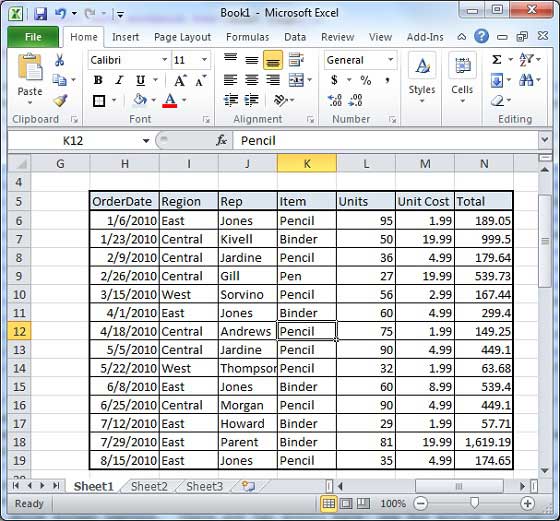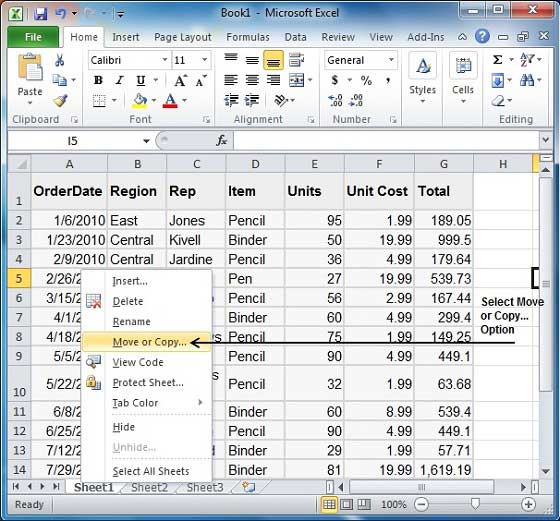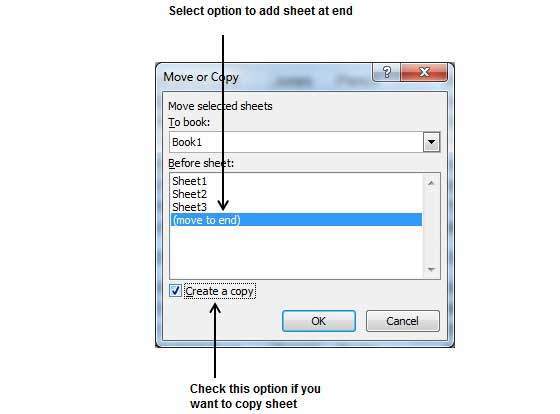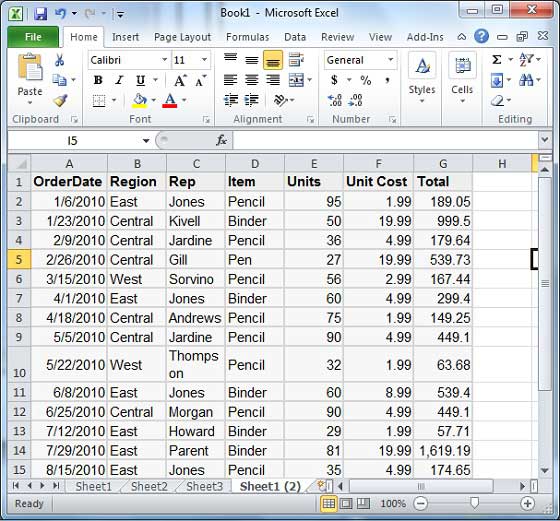Прежде всего, давайте создадим образец текста, прежде чем мы продолжим. Откройте новый лист Excel и введите любые данные. Мы показали пример данных на скриншоте.
| Дата заказа | Область, край | репс | Вещь | Единицы | Себестоимость единицы продукции | Всего |
|---|---|---|---|---|---|---|
| 1/6/2010 | восток | Джонс | Карандаш | 95 | 1,99 | 189,05 |
| 1/23/2010 | центральный | Kivell | связующее вещество | 50 | 19,99 | 999,5 |
| 2/9/2010 | центральный | Джардин | Карандаш | 36 | 4,99 | 179,64 |
| 2/26/2010 | центральный | Гилл | Ручка | 27 | 19,99 | 539,73 |
| 3/15/2010 | запад | Сорвино | Карандаш | 56 | 2,99 | 167,44 |
| 4/1/2010 | восток | Джонс | связующее вещество | 60 | 4,99 | 299,4 |
| 4/18/2010 | центральный | Andrews | Карандаш | 75 | 1,99 | 149,25 |
| 5/5/2010 | центральный | Джардин | Карандаш | 90 | 4,99 | 449,1 |
| 5/22/2010 | запад | Томпсон | Карандаш | 32 | 1,99 | 63,68 |
| 6/8/2010 | восток | Джонс | связующее вещество | 60 | 8,99 | 539,4 |
| 6/25/2010 | центральный | Морган | Карандаш | 90 | 4,99 | 449,1 |
| 7/12/2010 | восток | Говард | связующее вещество | 29 | 1,99 | 57,71 |
| 7/29/2010 | восток | родитель | связующее вещество | 81 | 19,99 | 1,619.19 |
| 8/15/2010 | восток | Джонс | Карандаш | 35 | 4,99 | 174,65 |
Вот шаги, чтобы скопировать весь лист.
Шаг 1 — Щелкните правой кнопкой мыши Имя листа и выберите параметр « Переместить» или «Копировать» .
Шаг 2 — Теперь вы увидите диалоговое окно «Переместить» или «Копировать» с опцией выбора рабочего листа, выбранной на вкладке «Общие». Нажмите кнопку ОК .
Установите флажок « Создать копию», чтобы создать копию текущего листа, и выберите «Перед листом» как (переместить в конец), чтобы новый лист был создан в конце.
Нажмите кнопку ОК .
Теперь у вас должен быть скопированный лист, как показано ниже.
Вы можете переименовать лист, дважды щелкнув по нему. При двойном щелчке имя листа становится редактируемым. Введите любое имя, скажем, Sheet5, и нажмите клавишу Tab или Enter Key.